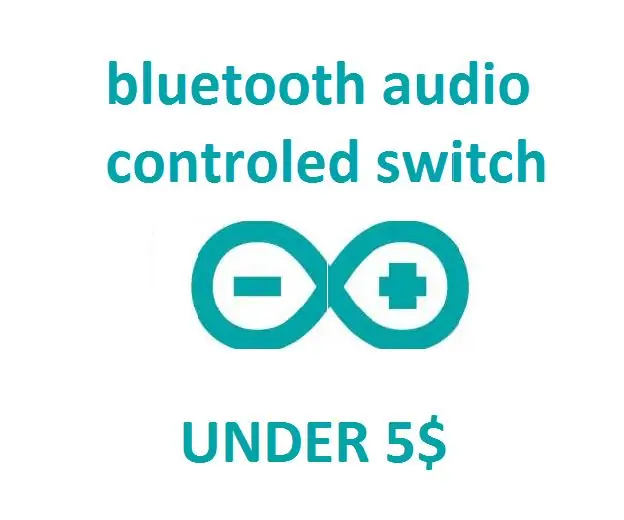
INHOUDSOPGAWE:
- Outeur John Day [email protected].
- Public 2024-01-30 07:27.
- Laas verander 2025-01-23 12:53.

Dit is 'n goedkoop manier om ou Bluetooth -spakers te hergebruik. Dit is 'n selfdoenapparaat wat die ligte of enige stadspanning kan aan- of uitskakel deur 'n sagteware wat op 'n selfoon geïnstalleer is, te klap.
Dinge wat jy nodig het:
- . Arduino bord
- 5v aflos
- enige ou bluetooth luidspreker
- perfboard
- . Drade
- opskrifte (vroulik)
gereedskap:
. Soldeerbout
hoofgedagte
Die hoofgedagte van hierdie projek is dat die Arduino insette sal neem van analoog penne wat aan die luidspreker se uitgang gekoppel is en volgens die data 'n relais aan- of uitskakel.
Stap 1: Kringloop
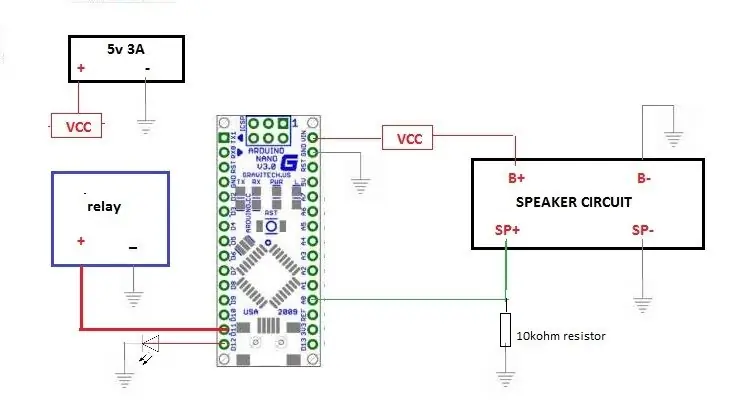


Om by die luidspreker van die hoofbord te kom, maak net die skroewe van die luidspreker oop, en as u die hoofbord van die luidspreker is, moet u nie vergeet om die soldeerverbindings op die stroombaan waar die luidspreker en die battery gekoppel is, op te let nie. sny dan die drade van die luidspreker. en haal die luidsprekerkring uit die kas.
Die sistematiese is eenvoudig en in die prentjie gegee, volg dit dan, en u kan 'n bord met koperpunte of lyne gebruik. As u perfboard met koperstroke gebruik, moet u nie vergeet om behoorlike onderbrekings te maak nie.
Ek gebruik dubbelzijdige band om die luidsprekerkring en relais aan die perf board te monteer en buigsame draad om alles volgens die sistematika aan te sluit.
Stap 2: Programmering
jy benodig arduino ide vir die programmering van die arduino.
In die program maak ons 'n eenvoudige draaistelsel, wat 'n eenvoudige taak verrig dat die insetsignaal ooit groter is as 'n drempelwaarde, die relais aanskakel en gelei word as hulle van was en omgekeerd.
die programlêer word gegee.
U kan die drempelwaarde en selfs die program volgens u verander.
Stap 3: Toepassing
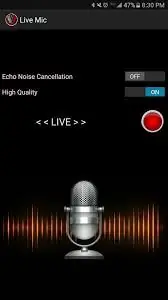
die laaste stap is om die toepassing af te laai (lewendige mikrofoon). koppel u selfoon aan die luidspreker en klap dan op die mikrofoon van u selfoon, dit sal die relais oopmaak.
noem dit hieronder as u enige vrae of voorstelle het
lewer kommentaar en deel hierdie projek as u daarvan hou.
u kan hierdie toestel gebruik om die elektriese toestelle aan of uit te skakel sonder om eers aan u selfoon te raak.
Aanbeveel:
Neem wonderlike foto's met 'n iPhone: 9 stappe (met foto's)

Neem wonderlike foto's met 'n iPhone: die meeste van ons dra deesdae 'n slimfoon oral, daarom is dit belangrik om te weet hoe u u slimfoonkamera kan gebruik om fantastiese foto's te neem! Ek het net 'n paar jaar 'n slimfoon gehad, en ek hou daarvan om 'n ordentlike kamera te hê om dinge te dokumenteer wat ek
Raspberry Pi -boks met koelventilator met CPU -temperatuuraanwyser: 10 stappe (met foto's)

Raspberry Pi Box of Cooling FAN Met CPU Temperature Indicator: Ek het framboos pi (Hierna as RPI) CPU temperatuur aanwyser stroombaan in die vorige projek bekendgestel. Die kring wys eenvoudig RPI 4 verskillende CPU temperatuur vlakke soos volg.- Groen LED aangeskakel wanneer CPU temperatuur is binne 30 ~
Howto: Raspberry PI 4 Headless (VNC) installeer met Rpi-imager en foto's: 7 stappe (met foto's)

Howto: Raspberry PI 4 Headless (VNC) installeer met Rpi-imager en foto's: ek is van plan om hierdie Rapsberry PI te gebruik in 'n klomp prettige projekte in my blog. Kyk gerus daarna. Ek wou weer my Raspberry PI gebruik, maar ek het nie 'n sleutelbord of muis op my nuwe plek gehad nie. Dit was 'n rukkie sedert ek 'n Framboos opgestel het
Spel met 4 knoppies met een analoog invoer: 6 stappe (met foto's)

Spel met 4 knoppies met een analoog invoer: hierdie instruksies fokus op die gebruik van een analoog invoerlyn vir verskeie knoppies wat onafhanklik van mekaar opgespoor kan word. Al die speletjies (8 in t
Hoe om 'n rekenaar met maklike stappe en foto's uitmekaar te haal: 13 stappe (met foto's)

Hoe om 'n rekenaar uitmekaar te haal met eenvoudige stappe en foto's: dit is 'n instruksie oor hoe om 'n rekenaar uitmekaar te haal. Die meeste basiese komponente is modulêr en kan maklik verwyder word. Dit is egter belangrik dat u daaroor georganiseerd is. Dit sal u verhinder om onderdele te verloor, en ook om die montering weer
